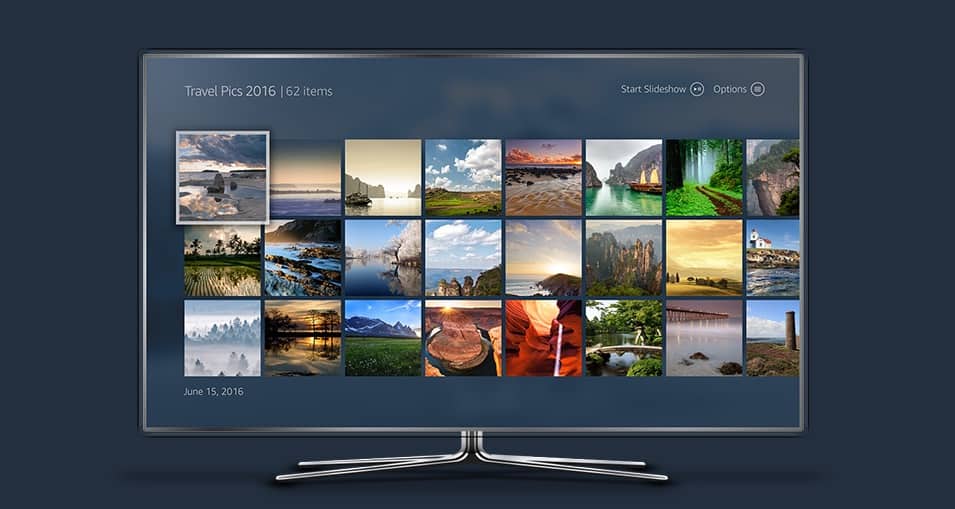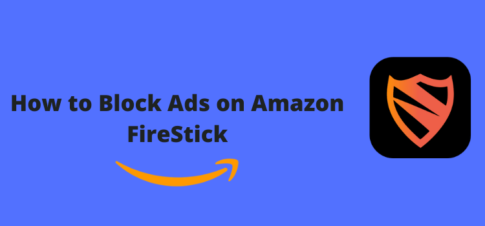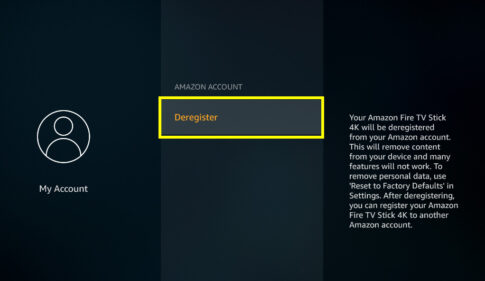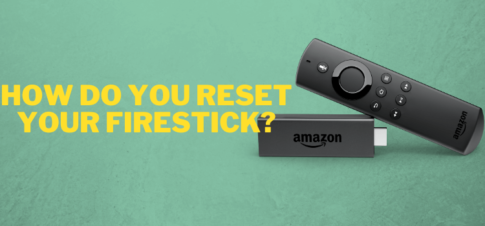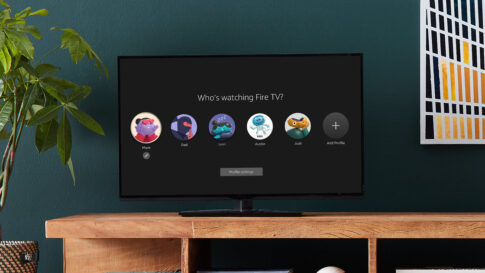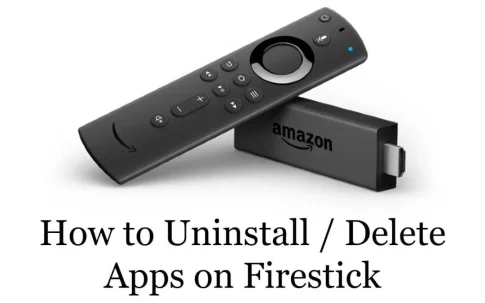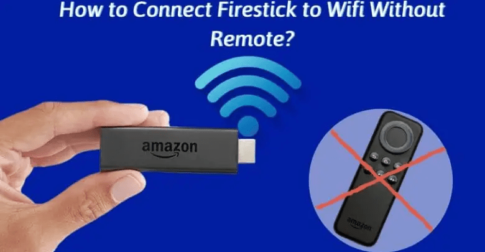FireStick ユーザーは、お気に入りの写真をアップロードして、デバイスがアイドル状態のときに表示されるスライドショーを作成できます. これは、家族の冒険、愛する人、そしておそらく恥ずかしいが素敵な瞬間の写真を表示できることを意味します. FireStick の写真スライドショーを使用すると、お気に入りの瞬間をすべて追体験できます。
これを行うには 3 つの方法があります。共通点は Amazon Photos です。これは、いずれかの方法が機能するために必要です。
この記事では、FireStick デバイスで写真のスライドショーを作成する方法を紹介します. この記事で説明されている手順は、他の FireStick バリアントや、FireStick Lite、FireStick 4K、FireStick 4K Max、Fire TV Cube などの Fire TV デバイスでも機能します。
この記事で解決する疑問
・Fire TV Stickで写真スライドショースクリーンセーバーを設定する方法
・おすすめなVPN
このページでは『Fire TV Stickで写真スライドショースクリーンセーバーを設定する方法【FireStick 4K、FireStick Lite、FireTVCube】】を紹介します。
Amazon Photos の仕組み

Amazon Photos は写真やビデオを保存するためのオンライン サービスです。
これは、メディア コンテンツをクラウドにバックアップできる安全なサービスです。公式の Amazon Photos アプリは、Fire TV のほか、Android、iOS、およびデスクトップ デバイスで利用できます。Web アプリとしても利用できます。
Amazon のすべてのお客様は、写真とビデオ用に 5 GB の無料ストレージを利用できます。ただし、Amazon プライム会員の場合は、無制限の写真ストレージと 5 GB のビデオ ストレージを利用できます。保存容量をさらに増やすには、月単位または年単位のサブスクリプションを購入できます。
Amazon Photos を使用すると、写真の品質が低下することを心配する必要はありません。アプリは画像の解像度を維持し、写真がアップロード前と同じくらい鮮明で鮮明なままであることを保証します. テレビがFireStickのスクリーンセーバーとして表示するとき、それらはぼやけません. FireStick とは別に、Fire タブレットや Echo Show タブレットにも写真を表示できます。
米国にいる場合は、Amazon Photos でお気に入りの写真をプリントすることもできます。
FireStickで写真のスライドショーをカスタマイズする方法
前述したように、FireStick でお気に入りの写真のスライドショーを作成する方法は 3 つあります。それぞれの方法を見て、実行する必要がある手順の概要を説明します。
それに取り掛かりましょう。
方法 1: Amazon Photos アプリを使用して FireStick スライドショーを作成する
最初の方法では、Amazon Photos アプリを使用して、FireStick の写真のスライドショーを微調整できます。これは非常に簡単なプロセスです。これを行う方法は次のとおりです。
【設定の手順】
1.スマートフォンで Amazon Photos アプリを開きます。ホーム画面の右下隅にある[その他] タブをクリックします。

2. Echo Show と Fire TV のパーソナライズを選択します。
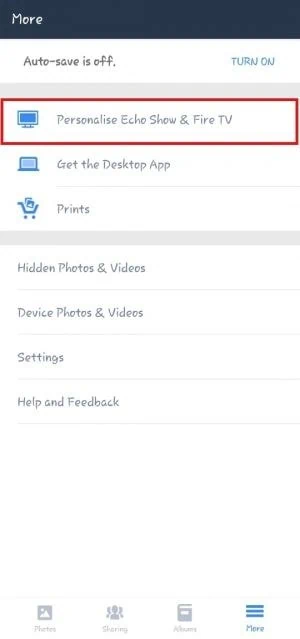
3.適格なデバイスのリストからパーソナライズする FireStick デバイスを選択します。
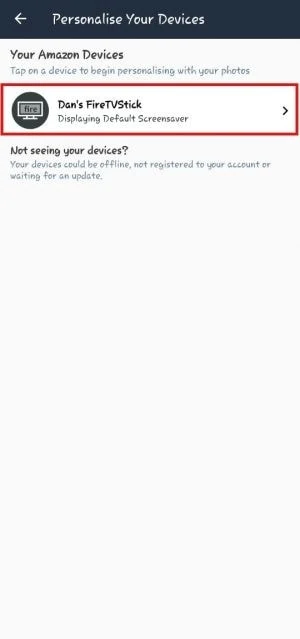
4. Daily Memoriesを有効にして、Amazon Photos が精選された写真を FireStick スクリーンセーバーとして設定できるようにします。Daily Memories を選択すると、自動的に選択された写真が毎日更新されます。または、[コレクションを追加] をクリックして、作成済みのフォト アルバムをスクリーンセーバー コレクションとして選択します。
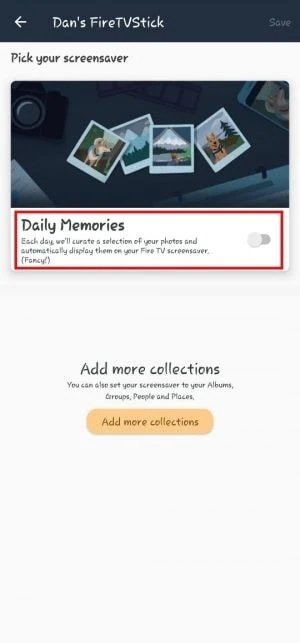
方法 2: FireStick で FireStick スライドショーを作成する
2番目の方法では、FireStickデバイスでスクリーンセーバーを直接変更できます. これを行うのに役立つ手順を次に示します。
【設定の手順】
1.歯車アイコンで表される FireStick ホーム画面の[設定]をクリックします。
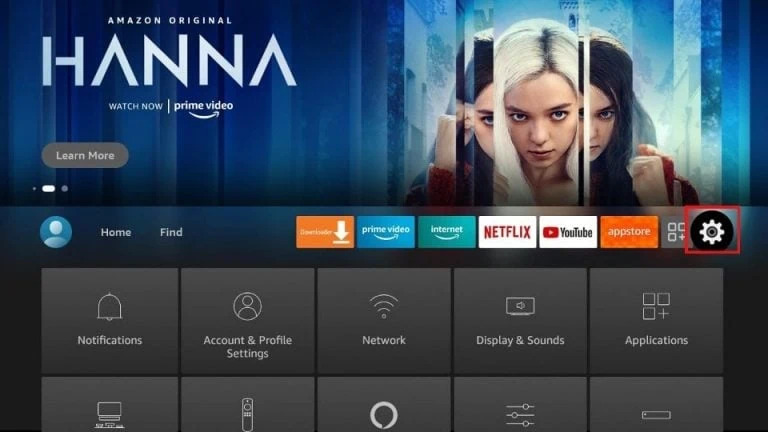
2.オプションのメニューから[ディスプレイとサウンド] を選択します。
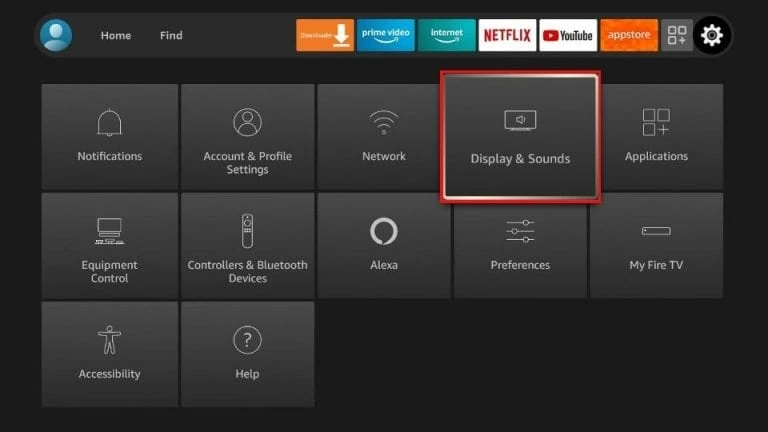
3.スクリーンセーバーを選択します。
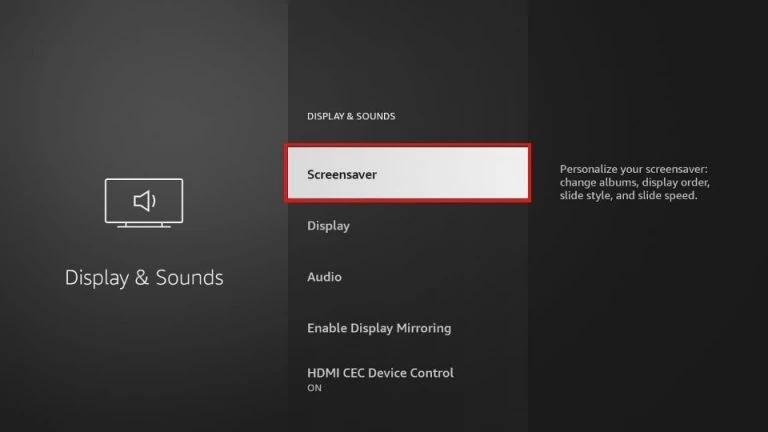
4.現在のスクリーンセーバーをクリックします。
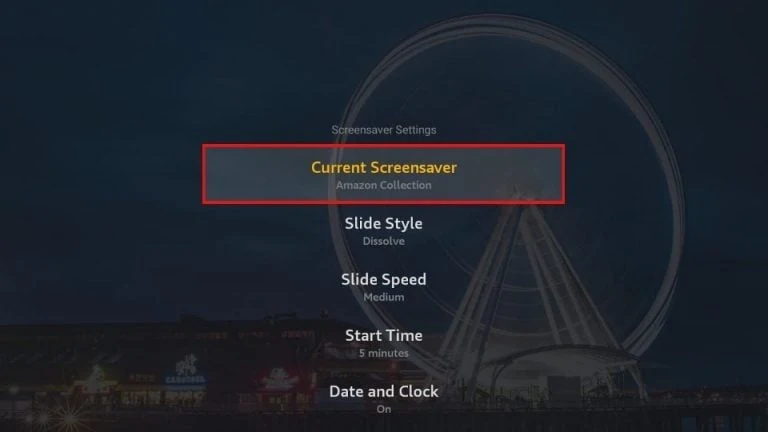
5.好みの Amazon Photos アルバムを選択します。
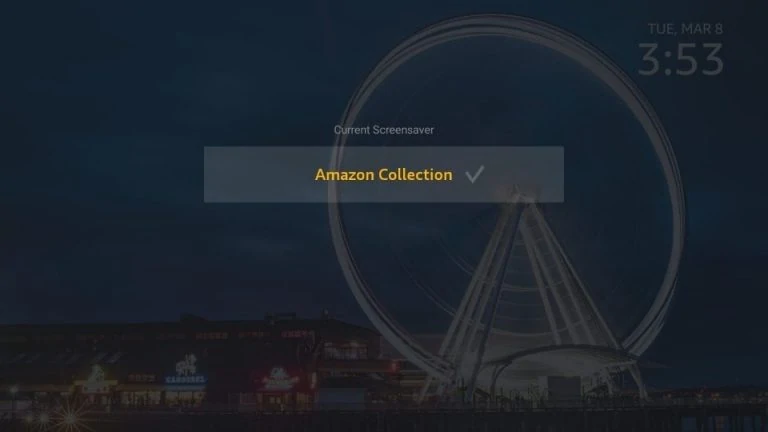
方法 3: Alexa アプリを使用して FireStick スライドショーを作成する
最後の 3 番目の方法は、Amazon の Alexa アプリを使用することです。このアプリは、Android と iOS の両方のデバイスで正式に利用できるため、関連するアプリ ストアからダウンロードできます。Alexaアプリを使用してFireStickスクリーンセーバーをカスタマイズする方法は次のとおりです.
【設定の手順】
1.スマートフォンで Alexa アプリを開きます。ホーム画面の下部にある[デバイス]を選択します。
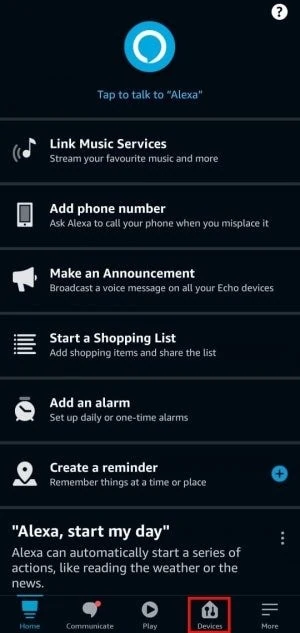
2. [すべてのデバイス]をクリックします。
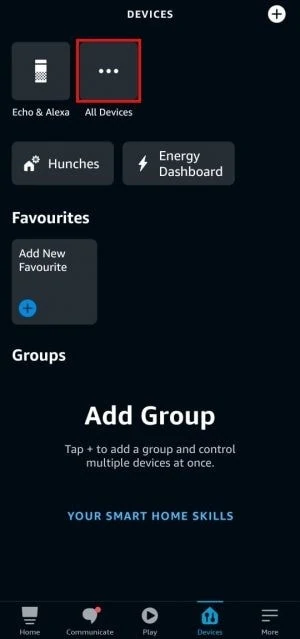
3.適格なデバイスのリストからパーソナライズする FireStick デバイスを選択します。
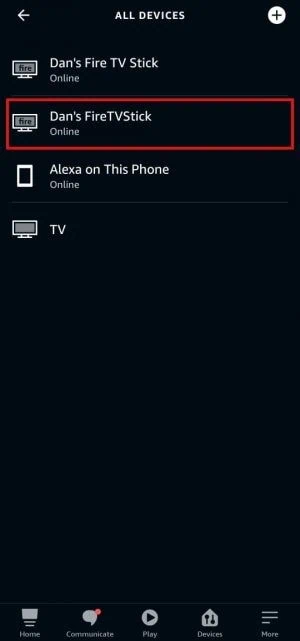
4.スクリーン セーバーまでスクロールしてクリックします。
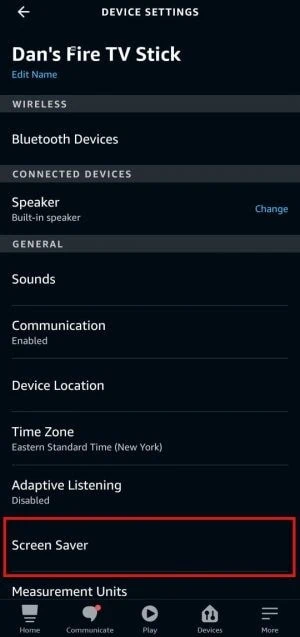
5.毎日の思い出をオンにして、精選された写真を FireStick スクリーンセーバーとして設定します。最初の方法と同様に、毎日の思い出オプションを選択すると、FireStick の写真スライドショーが毎日更新されます。または、[自分の写真を手動で選択] を選択して自分で写真を選択します。
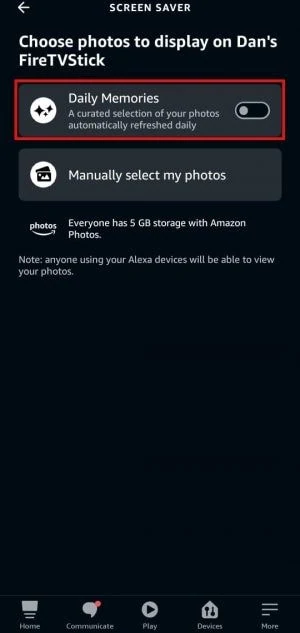
よくある質問
アマゾンフォトとは?
Amazon Photos は、写真やビデオ用の無料および有料のクラウド ストレージ スペースを提供する公式の安全なサービスです。この場合、FireStick は Amazon Photos コレクションの写真にアクセスするため、アプリを使用する必要があります。
FireStick Photo Slideshow を変更しても安全ですか?
はい、そうです。この記事で説明する各方法は完全に合法であり、デバイスに害を及ぼすことはありません. さらに、Amazon Photos と Alexa アプリはどちらも Amazon が提供する公式アプリであり、互換性のあるデバイスの公式アプリ ストアからダウンロードできます。
FireStick スライドショーの写真コレクションを変更できますか?
1 つの方法は、Amazon Photos または Alexa アプリでスクリーンセーバーとしてDaily Memoriesを選択して、Amazon Photos が毎日自動的に変更できるようにすることです。独自のアルバムを作成する場合は、Amazon フォト アプリで[アルバム] > [メニュー] ボタン> [アルバムの作成] をクリックして作成できます。
FirestickにおすすめなVPNはNORDVPN!
といってもVPN会社は日本・海外含めると何百社も存在しており、正直どのような基準でVPNを選べばいいか悩ましいと思っている方も多いのではないでしょうか??
個人的に色々試した結果絶対選んではいけないVPNの条件は以下の3項目
【完全無料を謳うVPN】
他社が有料で展開しているサービスが無料で提供できるはずがない。たいてい利用者の個人情報を盗み出して売買しているケースが多数(一部研究目的など例外あり)
【日本で運営しているVPN】
VPNは海外に多数のサーバーを持つことで安定性が増す。日本運営のVPNはサーバー数が非常に少なく速度が遅いなど実用性に乏しい
【運営歴が浅すぎるVPN】
運営歴が短いVPNは個人情報をハッキングされ情報流出などの危険性が高い。長年運営を行い目立った不祥事を起こしていない会社が望ましい
この3項目に一つでも該当するものがあるVPNは地雷確定なのでおすすめしません(立証済み)

以上の条件に当てはまらない中でおすすめなのが【NordVPN】
- 公式でTorrentが許可されている
- Torrent特化のサービスがある
- ログ・履歴が保持されない
- セキュリティが強固
- 料金が安い・返金制度
個人的に色々なVPNを試したんですがtorrent利用ならNORDVPNを勧めます。
スマホ・タブレット・パソコンのセキュリティ対策に!!

ネットワーク接続のセキュリティ対策になるNORDVPN
実はパソコンだけではなく【スマホやタブレット】にも対応しております。
最近ではフリーWifiを利用したスマホのハッキングも増えておりウィルスソフトでは防止することできないハッキングリスクもパソコンでのセキュリティ対策ついでに対策することが出来ます。もちろん追加料金等は不要!!
おまけでスマホセキュリティソフトが付いてくるようなものですね!!
履歴・ログが一切残らない

利用したサーバーに【ログ・履歴が保持されない】ことが明言されているのもポイント。
NORDVPNはユーザーの履歴などを保存する法律のないパナマで運営されているので、万が一 torrent サイトから著作権で保護された素材を誤ってダウンロードしてしまった場合でも、そのデータを遡ることができず、訴訟や多額の罰金を回避することができます。
もちろん、ビデオや音楽の違法コピーを容認しているわけではありませんが【Torrentを安心して利用できる】用になったので利用して良かったと思います!!
一月分無料お試しでどんな理由でも100%返金保証付き!!

また月額に掛かる料金は高品質であるにも関わらず低価格なのも嬉しいところ。
有名VPNのExpressVPNは最安で$8.32(約900円)なのに比べ、NordVPNは1TBのクラウドストレージとパスワード管理アプリまでついて約610円と半値近く違うので毎月のコストが掛かりません。
【有名VPNの比較】
| 1ヶ月プラン | 6ヶ月プラン | 1年プラン | 2年プラン | |
| ExpressVPN | 月額1800円 | 月額1300円 | 月額900円 | |
| NordVPN | 月額1370円 | 月額800円 | 月額610円 |
更に【契約期間30日なら100%保証の制度】付きなので気に入らなかったり、自分の環境ではうまく動作しないなどどのような理由でも返金保証が適応されるので登録のハードルが低いのも個人的にはありがたかったです。
NORDVPNのデメリットは??
デメリットとしては日本人サポートがいないことです。
ただ問い合わせすることも正直あまりありませんし、問い合わせ内容はグーグル翻訳を使うことで解決するので若干手間がかかることは念頭に置いてください。
最悪使ってみて納得行かなければ【一ヶ月であればいつでも無条件返金】なので特に自分が損することなくお試しすることができます。普通月額のサブスクサービス(Netflixなど)は返金はしていないのでかなり太っ腹な対応なんじゃないかなと思いますね!!
記事を取得できませんでした。記事IDをご確認ください。
↑実際に使用して感じたメリット・デメリットまとめ
まとめ
今回は『Fire TV Stickで写真スライドショースクリーンセーバーを設定する方法【FireStick 4K、FireStick Lite、FireTVCube】】をまとめました。
この記事では、Amazon Photos を使用して FireStick 写真スライドショーを作成する方法と、3 つの簡単な方法を紹介しました。FireStick が接続されていて使用されていないときに、お気に入りの写真をテレビに表示するスクリーンセーバーを楽しむことができます
また先程ご紹介したNORDVPNでは現在期間限定で2年プランが68%オフに!!
さらに購入後30日以内であればどんな理由でも返金可能なのでセキュリティに不安な方はお得な今のうちにVPNのお試しを利用してみてはいかがでしょうか?
⇒NordVPNの登録はこちらから!!!